Pataisykite klaviatūros įvesties sustabdymą sistemoje „Windows 10“.

Kai naudojate „Windows“ kompiuterį, susidursite su keliomis klaidomis. Neveikianti klaviatūra yra viena iš klaidų, su kuriomis susiduria keli „Windows 10“ vartotojai. Ši klaida sukelia daug nepatogumų, nes beveik kiekvienai kompiuterio užduočiai atlikti reikalinga klaviatūra.
Taigi, čia apžvelgėme kai kuriuos geriausius metodus, kuriuos galite naudoti norėdami ištaisyti neveikiančią klaviatūros klaidą sistemoje „Windows 10“.
Pataisykite „Windows 10“ klaviatūrą nustojo rašyti ir neveikė 2021 m
Yra keletas priežasčių, kodėl ši klaida atsiranda jūsų kompiuteryje. Pradėkite vadovautis toliau pateiktais metodais ir eikite žemyn sąraše, kol klaida bus ištaisyta.
1 būdas: kai kurie pagrindiniai patikrinimai.
Prieš pereidami prie techninių metodų, atlikime keletą pagrindinių patikrinimų, kad įsitikintumėte, jog jūsų klaviatūra veikia.
1. Patikrinkite, ar klaviatūra arba jungiamieji laidai nepažeisti. Jei yra kokių nors pažeidimų, kreipkitės į specialistą.
2. Prijunkite klaviatūrą prie kitų kompiuterio USB prievadų ir patikrinkite, ar klaida išlieka.
3. Jei turite belaidę klaviatūrą, patikrinkite, ar joje yra pakankamai energijos ir ar tinkamai prijungtas belaidis adapteris. Jei reikia, pakeiskite belaidės klaviatūros baterijas.
4. Jei pažymėti visi aukščiau pateikti elementai, pabandykite naudoti klaviatūrą kitame „Windows 10“ kompiuteryje. Jei jūsų klaviatūra gerai veikia kitame kompiuteryje, pradėkite vadovautis toliau pateiktais metodais.
2 būdas: išjunkite filtro klavišus.
Keletas „Windows 10“ naudotojų pranešė, kad išjungus filtro klavišus išsprendžiama klaida „Klaviatūra neveikia“. Norėdami tai padaryti, atlikite toliau nurodytus veiksmus.
1 veiksmas. Spustelėkite piktogramą Pradėti, esančią apatiniame kairiajame darbalaukio kampe, ir spustelėkite Nustatymai, kad ją atidarytumėte.
2 veiksmas. Čia spustelėkite parinktį Lengva prieiga tinklelyje.
3 veiksmas. Dabar spustelėkite „Klaviatūra“ kairėje lango pusėje.
4 veiksmas: skirtuke Klaviatūra raskite skyrių Naudoti filtro klavišus ir išjunkite jo jungiklį.
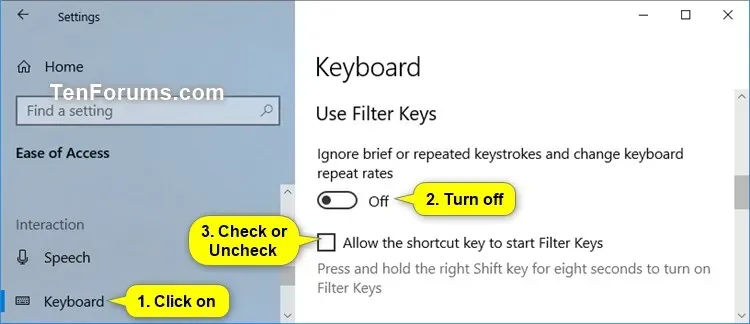
Nuotraukų kreditas: TenForums
Dabar patikrinkite, ar klaviatūra pradeda veikti „Windows 10“ kompiuteryje. Jei ne, pereikite prie kito metodo.
3 būdas: iš naujo įdiekite ir atnaujinkite klaviatūros tvarkykles.
Klaida Klaviatūra neveikia dažnai atsiranda dėl pasenusių klaviatūros tvarkyklių. Atlikite toliau nurodytus veiksmus, kad iš naujo įdiegtumėte atnaujintas klaviatūros tvarkykles „Windows 10“ kompiuteryje.
1 veiksmas: „Windows 10“ kompiuteryje paleiskite įrenginių tvarkytuvę.
2 veiksmas: išskleiskite klaviatūras spustelėdami šalia jos esančią rodyklę.
3 veiksmas: Dešiniuoju pelės mygtuku spustelėkite klaviatūros tvarkyklę ir išskleidžiamajame sąraše pasirinkite „Pašalinti įrenginį“.
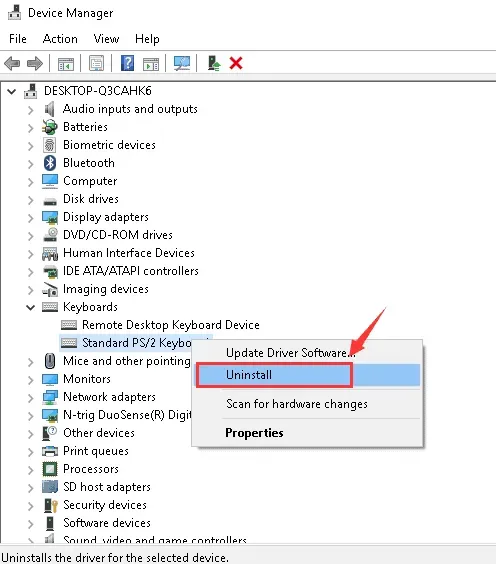
4 veiksmas: dabar iš naujo paleiskite kompiuterį. Klaviatūros tvarkyklė bus įdiegta automatiškai.
Dabar patikrinkite, ar „klaviatūra neveikia“ klaida ištaisyta. Jei ne, pabandykite rankiniu būdu atnaujinti klaviatūros tvarkyklę.
Norėdami rankiniu būdu atnaujinti klaviatūros tvarkykles, atlikite pirmiau pateikto metodo 1 ir 2 veiksmus.
Tada 3 veiksme išskleidžiamajame sąraše pasirinkite parinktį Atnaujinti tvarkyklę. Jūsų kompiuteris prašys leidimo automatiškai ieškoti atnaujintos tvarkyklės programinės įrangos.
Leiskite šiai užklausai ir vadovaukitės ekrane pateikiamomis instrukcijomis. Norint automatiškai atnaujinti klaviatūros tvarkykles, jūsų kompiuteris turi turėti prieigą prie interneto.
4 būdas: išjunkite parinktį „Leisti kompiuteriui išjungti šį įrenginį, kad būtų taupoma energija“.
„Windows 10“ galios valdymo nustatymuose yra parinktis, leidžianti išjungti išorinius įrenginius, pvz., klaviatūrą. Norėdami išjungti šią parinktį, atlikite toliau nurodytus veiksmus.
1 veiksmas: „Windows 10“ kompiuteryje paleiskite įrenginių tvarkytuvę.
2 veiksmas: išskleiskite „Universal Serial Bus Controller“ spustelėdami šalia jo esančią rodyklę.
3 veiksmas: dukart spustelėkite USB diską, prie kurio prijungta klaviatūra. Atsidarys ypatybių langas.
4 veiksmas: eikite į skirtuką Energijos valdymas ir panaikinkite žymėjimą „Leisti kompiuteriui išjungti šį įrenginį, kad taupytumėte energiją ir iš naujo paleiskite kompiuterį“.
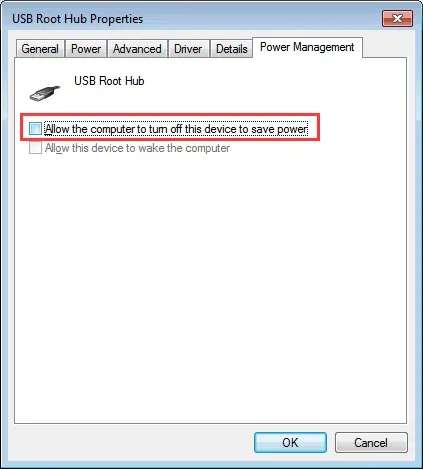
Klaida „Klaviatūra neveikia“ turėtų būti ištaisyta jūsų „Windows 10“ kompiuteryje. Jei ne, pereikite prie kito metodo.
5 būdas: išjunkite greitą paleidimą.
Keletas „Windows 10“ naudotojų pranešė, kad išjungus „Fast Startup“ galima ištaisyti klaidą, dėl kurios klaviatūra neveikia. Atlikite toliau nurodytus veiksmus, kad užbaigtumėte šį metodą.
1 veiksmas: „Windows“ kompiuteryje paleiskite valdymo skydelį.
2 veiksmas. Raskite ir spustelėkite Aparatūra ir garsas >> Maitinimo parinktys.
3 veiksmas. Spustelėkite parinktį „Pasirinkite, ką veikia maitinimo mygtukai“, esančią kairiojoje šio lango srityje.
4 veiksmas: naujame lange raskite ir spustelėkite nuorodą Keisti šiuo metu nepasiekiamus nustatymus.
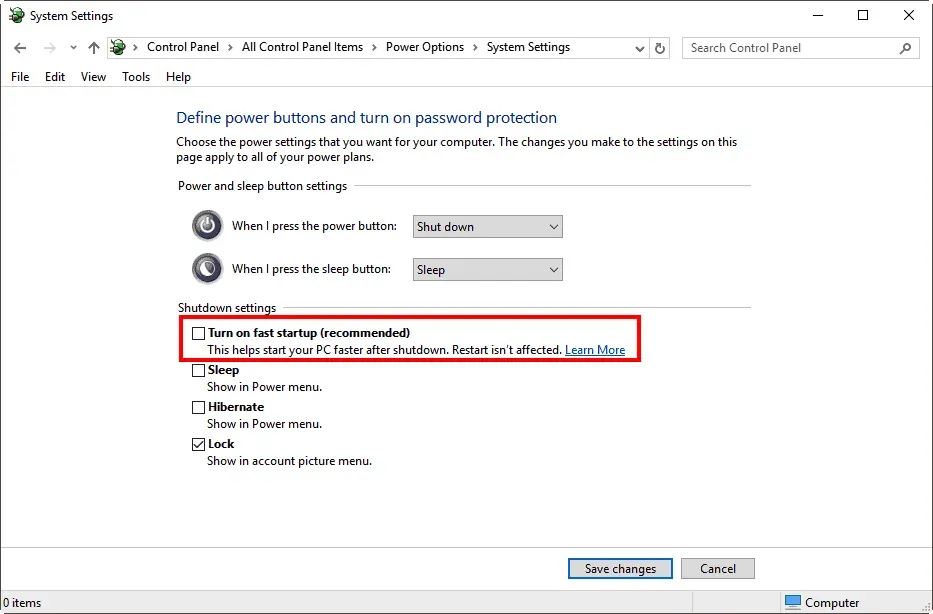
5 veiksmas: dabar panaikinkite žymėjimą „Įgalinti greitą paleidimą“ ir spustelėkite „Išsaugoti pakeitimus“.
Dabar iš naujo paleiskite įrenginį ir patikrinkite, ar klaviatūra pradeda veikti normaliai.
6 būdas: naudokite klaviatūros trikčių šalinimo įrankį.
Jei nė vienas iš aukščiau pateiktų metodų nepadėjo pašalinti klaidos klaviatūra neveikia jūsų „Windows 10“ kompiuteryje, pabandykite naudoti įtaisytąjį trikčių šalinimo įrankį.
1 veiksmas. Spustelėkite piktogramą Pradėti, esančią apatiniame kairiajame darbalaukio kampe, ir spustelėkite Nustatymai, kad ją atidarytumėte.
2 veiksmas: Raskite ir spustelėkite „Rasti ir išspręsti klaviatūros problemas“. Galite įvesti ją į paieškos juostą naudodami ekraninę klaviatūrą.
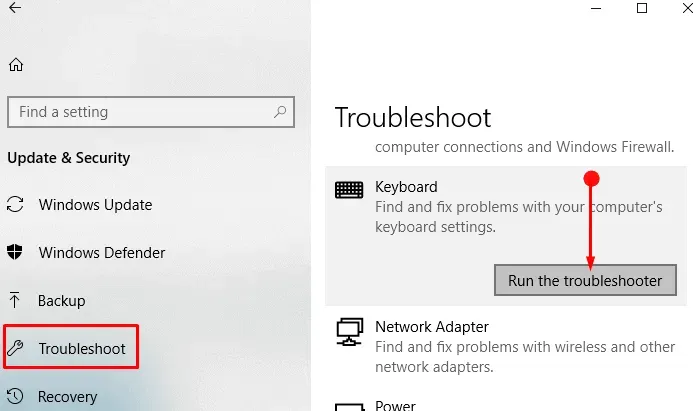
3 veiksmas: spustelėkite mygtuką Kitas, kad paleistumėte klaviatūros trikčių šalinimo įrankį.
4 veiksmas: bus nustatyta bet kokia galima problema, dėl kurios klaviatūra neveikia jūsų „Windows 10“ kompiuteryje.
Vykdykite ekrane pateikiamas instrukcijas, kad išspręstumėte nustatytas problemas ir ištaisytumėte klaidą „klaviatūra neveikia“.
Išvada:
Tai yra keletas naudingiausių būdų, kuriais galite vadovautis norėdami ištaisyti neveikiančią klaviatūros klaidą „Windows 10“ kompiuteryje. Jei nė vienas iš pirmiau minėtų būdų nepadėjo, galite pakeisti klaviatūrą arba kreiptis į profesionalą. Jei ką nors praleidome arba turite klausimų apie šį įrašą, nedvejodami užduokite juos komentarų skiltyje.



Parašykite komentarą